Cum să vă schimbați numele în Gmail
căutați să vă schimbați numele în Gmail?
există tot felul de motive pentru care ați putea dori să vă schimbați numele afișat în Google – Numele care apare în căsuța de e-mail a destinatarului atunci când îi trimiteți un e-mail. Poate că v-ați căsătorit recent și v-ați schimbat numele; poate că v-ați configurat contul cu mult timp în urmă, cu un nume de utilizator all-CAPS și trebuie să-l reduceți.
oricare ar fi motivul, Google vă permite să vă schimbați numele de utilizator de e-mail în doar câțiva pași simpli. Iată cum să vă schimbați numele în Gmail pe desktop și mobil:
cuprins:
cum să vă schimbați numele în Gmail pe Desktop:
Pasul 1. Conectați-vă la contul dvs.
Pasul 2. Accesați setările făcând clic pe pictograma roată din partea dreaptă sus a ecranului.
Pasul 3. Navigați la fila Conturi și Import.
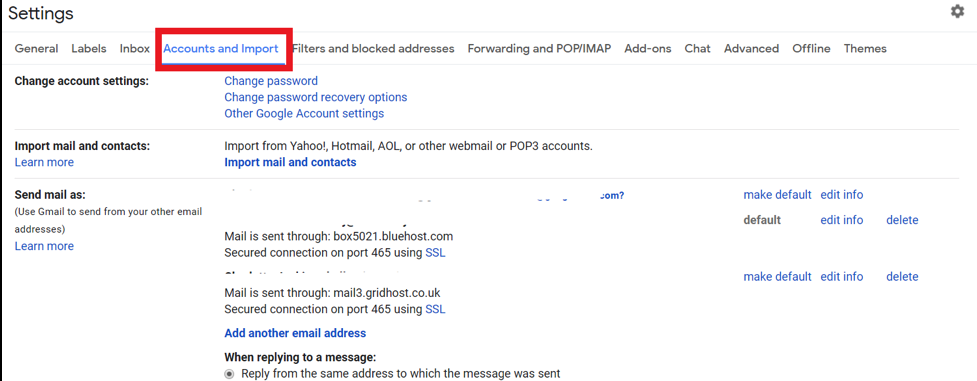
Pasul 4. Accesați secțiunea Trimitere e-Mail ca și faceți clic pe Editare informații.
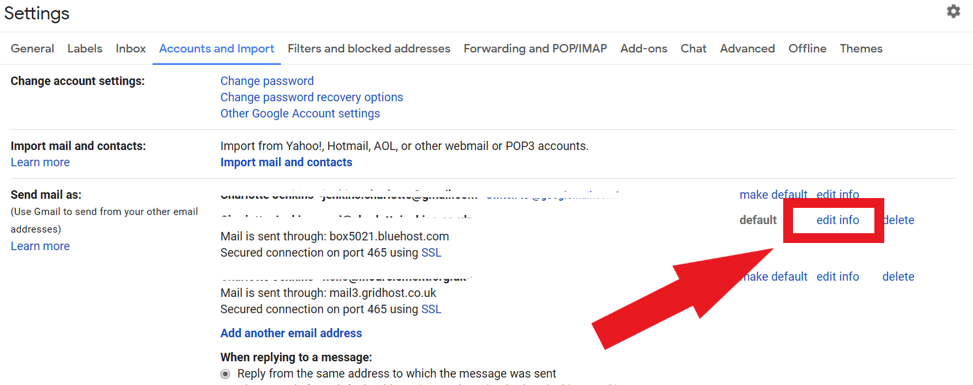
Pasul 5. În fereastra pop-up, introduceți în caseta de text noul nume pe care doriți să îl afișați ca nume de utilizator.
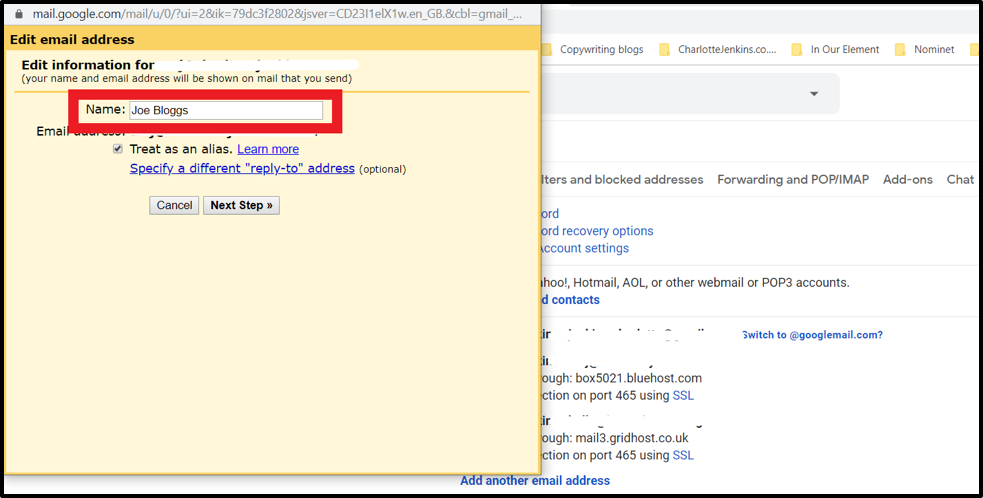
Pasul 6. Pentru a introduce o nouă adresă „răspuns la”, Faceți clic pe Specificați o altă adresă” răspuns la”. Aceasta înseamnă că răspunsurile pe care le primiți vor filtra automat la această adresă de e-mail specificată, în loc de cea pe care ați folosit-o pentru a trimite e-mailul.
Pasul 7. Faceți Clic Pe Pasul Următor.
Pasul 8. Verificați detaliile serverului. Vi se poate cere să reintroduceți parola.
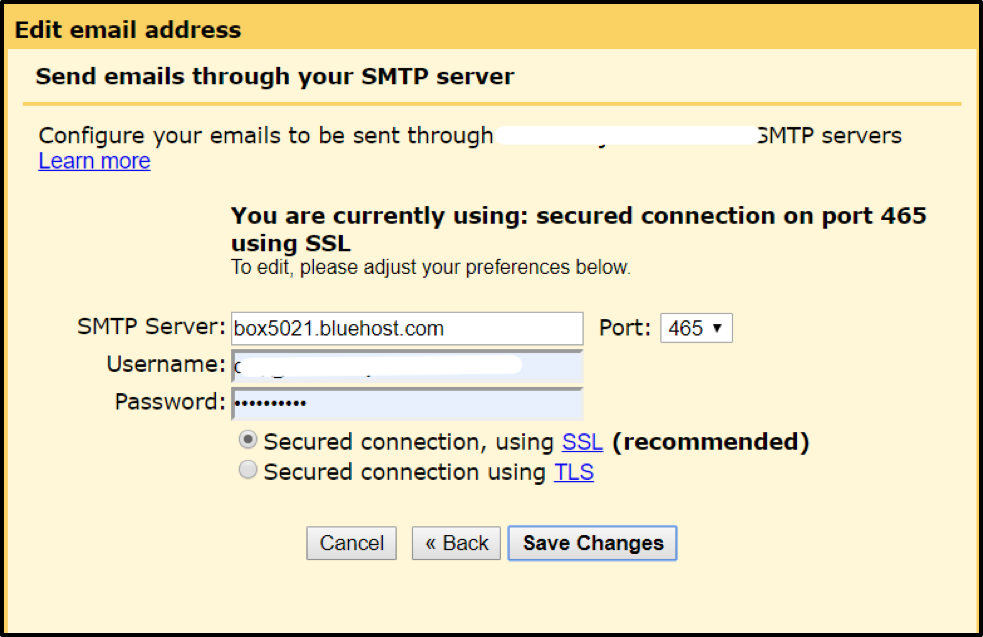
Pasul 9. Faceți Clic Pe Salvați Modificările.
cum să vă schimbați numele în Gmail pe aplicația mobilă sau tabletă
Pasul 1. Deschideți aplicația Gmail (poate fi necesar să introduceți adresa de e-mail și parola, dacă nu sunteți deja conectat).
Pasul 2. Atingeți pictograma Meniu din partea stângă sus a ecranului.
Pasul 3. În fereastra pop-up, selectați Setări.
Pasul 4. Selectați contul dvs. apăsând pe adresa de e-mail a contului pe care doriți să îl modificați.
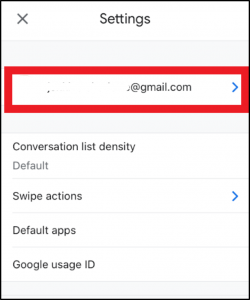
Pasul 5. Atingeți Gestionați contul Google (pe Android, atingeți Gestionați contul).
Pasul 6. Atingeți informații personale.
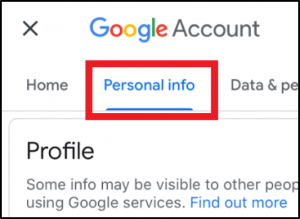
Pasul 7. Atingeți numele dvs. curent.
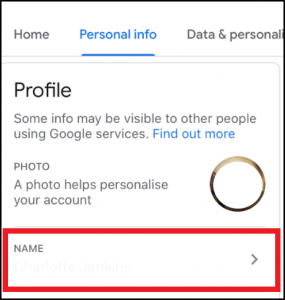
Pasul 8. Introduceți parola contului dvs. (este posibil să nu vi se solicite acest lucru), apoi următorul.
Pasul 9. Atingeți pictograma Editare și va apărea o fereastră pop-up.
Pasul 10. Introduceți noul nume în caseta de text. Vi se va cere un prenume și un nume de familie.
pasul 11. Atingeți Terminat.
Pasul 12. Când vi se solicită, atingeți confirmare pentru a autoriza modificarea numelui.
Lectură suplimentară: cum se schimbă adresa Gmail
diferența dintre numele de e-mail și numele de utilizator din Gmail
în Gmail, numele dvs. de utilizator este adresa dvs. de e-mail.
pentru a vă conecta la contul dvs. [email protected]) sau doar prima parte a adresei (de exemplu, prenume.lastname), deoarece Gmail ia de la sine înțeles că este „@gmail.com. ”
numele dvs. de e-mail este numele afișat atunci când trimiteți un mesaj.
motive pentru care Gmail nu vă permite să vă schimbați numele
- acest lucru s-ar putea datora faptului că funcția a fost dezactivată. Dacă utilizați Gmail la locul de muncă, este posibil ca administratorul companiei să îl fi dezactivat pentru a vă asigura că nu sunteți „creativ” cu numele dvs. de e-mail.
- este posibil să vă fi schimbat numele de prea multe ori (Google nu vă va permite să vă schimbați numele de e-mail de mai mult de trei ori într-un minut), caz în care va trebui să așteptați 90 de zile până când puteți încerca din nou.
- dacă niciuna dintre acestea nu se aplică, este posibil ca contul dvs. să fi fost piratat. În acest caz, este important să verificați imediat securitatea contului.
cum se schimbă numele Gmail – Întrebări frecvente
ar trebui să debifez „tratează ca alias” în Gmail?
când vă schimbați numele de e-mail în Gmail, există o casetă de selectare lângă „tratați ca alias” care este bifată în mod implicit. Când aveți mai multe adrese de e-mail conectate la contul Gmail, Gmail le tratează la fel ca adresa dvs. de e-mail originală (adică ca alias la adresa originală).
este posibil să doriți să debifați caseta dacă doriți să trimiteți un mesaj în numele unui alt utilizator. Nu sunteți sigur cum să creați un alias Gmail asigurați-vă că consultați articolul nostru aprofundat.
îmi pot schimba numele Gmail în aplicația Gmail?
nu, în prezent vă puteți schimba numele Gmail folosind site-ul web Gmail.
cum îmi schimb doar numele Gmail?
pentru a vă schimba numele Gmail, accesați Setări – Conturi și importuri – trimiteți e-mail ca și faceți clic pe Editare informații lângă numele pe care doriți să îl modificați. Introduceți noul nume și faceți clic pe Salvare modificări.
Cum verific să văd cum apare numele meu Gmail?
dacă plasați cursorul peste fotografia de profil din partea dreaptă sus a tabloului de bord Gmail, va apărea o casetă. Această casetă va conține numele Gmail și adresa dvs. de e-mail.
concluzie
în cele din urmă, există multe motive pentru care ați putea dori să schimbați numele de utilizator al contului Dvs.
din fericire, Gmail face acest proces relativ simplu atât pe desktop, cât și pe aplicația mobilă sau tabletă.
este demn de remarcat, totuși, că vă puteți schimba numele doar de trei ori în total în 90 de zile. Deoarece există o limită a numărului de ori pe care îl puteți juca cu nume noi, gândiți-vă la selecția finală înainte de a face schimbarea pentru a vă asigura că sunteți sigur. Verificați de două ori pentru orice greșeli de ortografie sau capitalizare deplasate, precum și înainte de finalizarea procesului.